كيف يمكننا إخفاء صفحة WordPress من Google؟
نشرت: 2023-02-28مقدمة
هل تساءلت يومًا عن كيفية إخفاء صفحة WordPress؟ بمعنى آخر ، لا تتم فهرسة Google ولا تظهر في نتائج البحث. ستكون هذه المدونة التعليمية اليوم مفيدة لك إذا كنت تبحث عن حل مباشر وعملي لإخفاء صفحة WordPress. لا تقلق؛ لن يكون لهذا أي تأثير على تحسين محرك البحث الشامل لموقعك على الويب.
لماذا نحتاج إلى تعطيل Google من رؤية منشور أو صفحة؟
كما تعلم بالفعل ، Google هو محرك بحث يمنحك خيار إخفاء منشورات أو صفحات أو مواد معينة من نتائج البحث. هل تفهم لماذا ومتى يجب أن نفعل ذلك؟
في الواقع ، هناك الكثير من الظروف التي يكون فيها إخفاء منشور أو صفحة أمرًا بالغ الأهمية والمطلوب. لحماية خصوصية وأمن أعضائك ، على سبيل المثال ، إذا كنت تدير موقعًا إلكترونيًا به الكثير من بيانات العضوية ، فيجب عليك إخفاء صفحات ملفاتهم الشخصية.
عندما لا تكون المنشورات أو المحتوى الموجود على صفحة ، مثل تلك المتعلقة بملكية موقع الويب ، ذا صلة بعامة الناس ، فقد تفكر أيضًا في إخفاء تلك الصفحات.
أيضًا ، من الجيد إخفاء صفحة WordPress من Google إذا كنت تقوم فقط بإنشاء جزء من محتوى موقع الويب وترغب في مشاركة المعاينة مع جمهورك.
كيفية منع صفحة WordPress من الظهور في نتائج البحث
نود أن نقدم أبسط ثلاث طرق لإخفاء صفحة WordPress معك في مدونات اليوم:
- استخدام البرنامج المساعد SEO (AIOSEO) الكل في واحد
- باستخدام ملف robots.txt
- حماية المنشور أو الصفحة بكلمة مرور
باستخدام المكون الإضافي All in One SEO (AIOSEO) ، قم بإخفاء صفحة
مع العديد من المستخدمين ، يعد All in One SEO مكونًا إضافيًا محبوبًا إلى حد ما. يعتبر أحد مكونات WordPress SEO التي يمكن الاعتماد عليها وسهلة الاستخدام.
نظرًا لأن الخطوات ليست صعبة للغاية ، يعد هذا اختيارًا رائعًا للمبتدئين. ما عليك سوى الالتزام بالإرشادات التي سنقدمها أدناه.
يتطلب تثبيت وتنشيط المكون الإضافي أولاً الانتقال إلى المكونات الإضافية -> إضافة جديد . يمكن بعد ذلك العثور على المكون الإضافي عن طريق كتابة اسمه ، "All in one SEO" في حقل البحث. بعد ذلك ، لننقر فوق "التثبيت الآن" ، وعند اكتمال التثبيت ، قم بتشغيله.
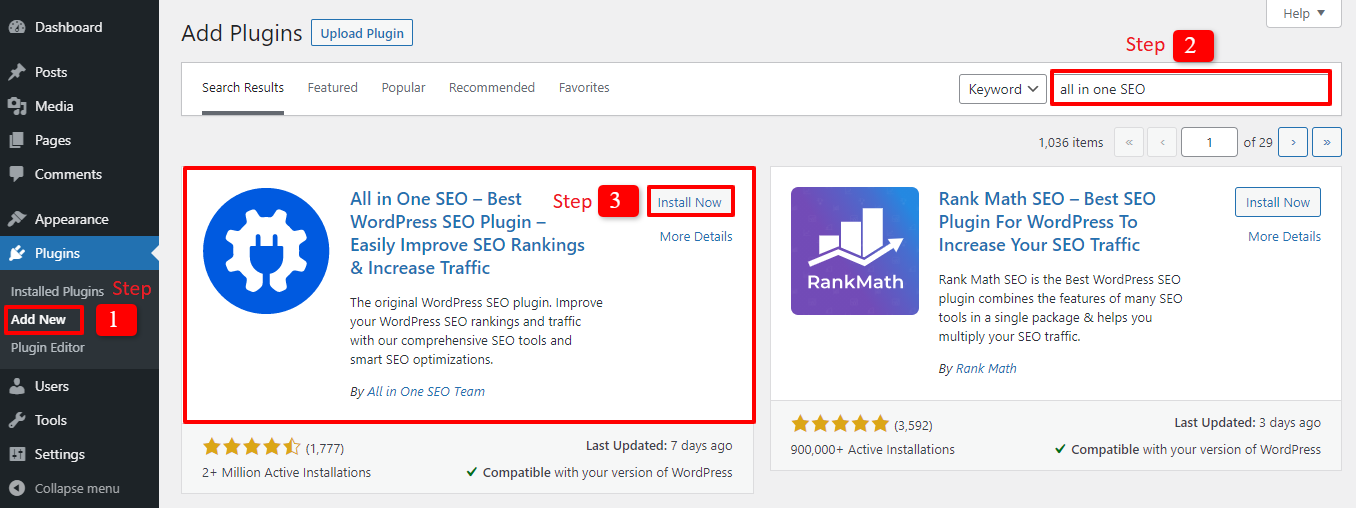
لتأكيد نجاح تثبيت المكون الإضافي وتنشيطه ، ستظهر شاشة ترحيب. للمتابعة ، انقر على "لنبدأ". يجب عليك إكمال بعض الخطوات والتحقق منها قبل الانتقال إلى الخيارات المتقدمة ، ولكن يمكنك تخطيها.
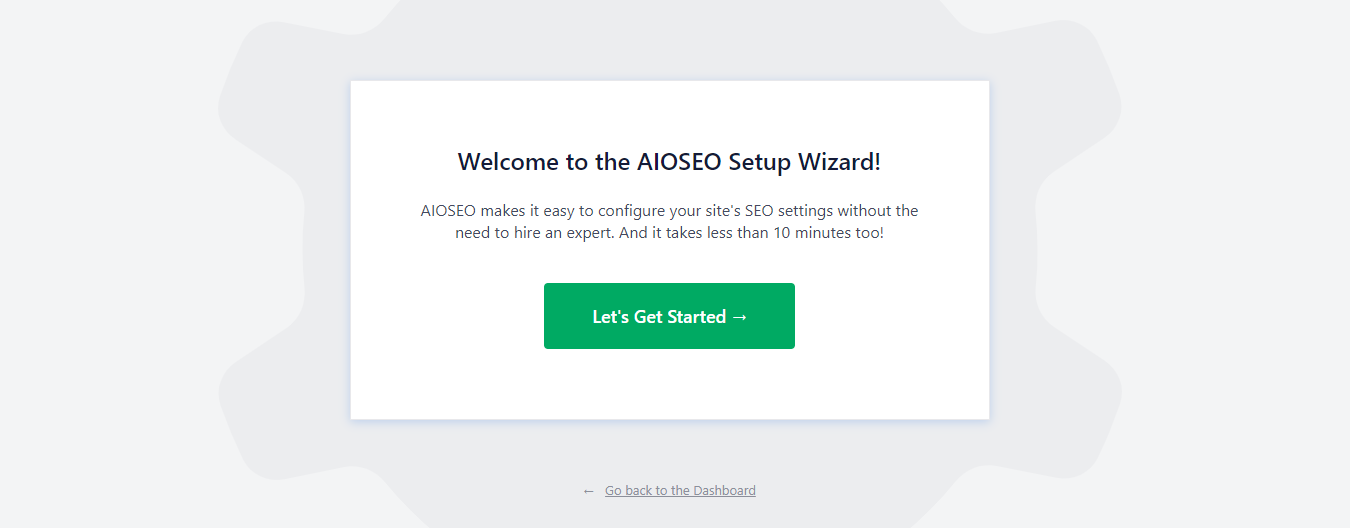
دعنا ننتقل إلى المنشورات ونختار المنشور الذي تريد إخفاءه إذا كنت تريد إخفائه عن Google. اضغط على "تعديل" بعد ذلك ، ثم قم بالتمرير لأسفل إلى إعدادات AIOSEO . إعداد الروبوت هو السطر الأول ضمن " خيارات متقدمة " ، ويتم تحديد "استخدام الإعدادات الافتراضية". لإيقاف تشغيل الإعداد ، دعنا نضغط على زر التبديل.
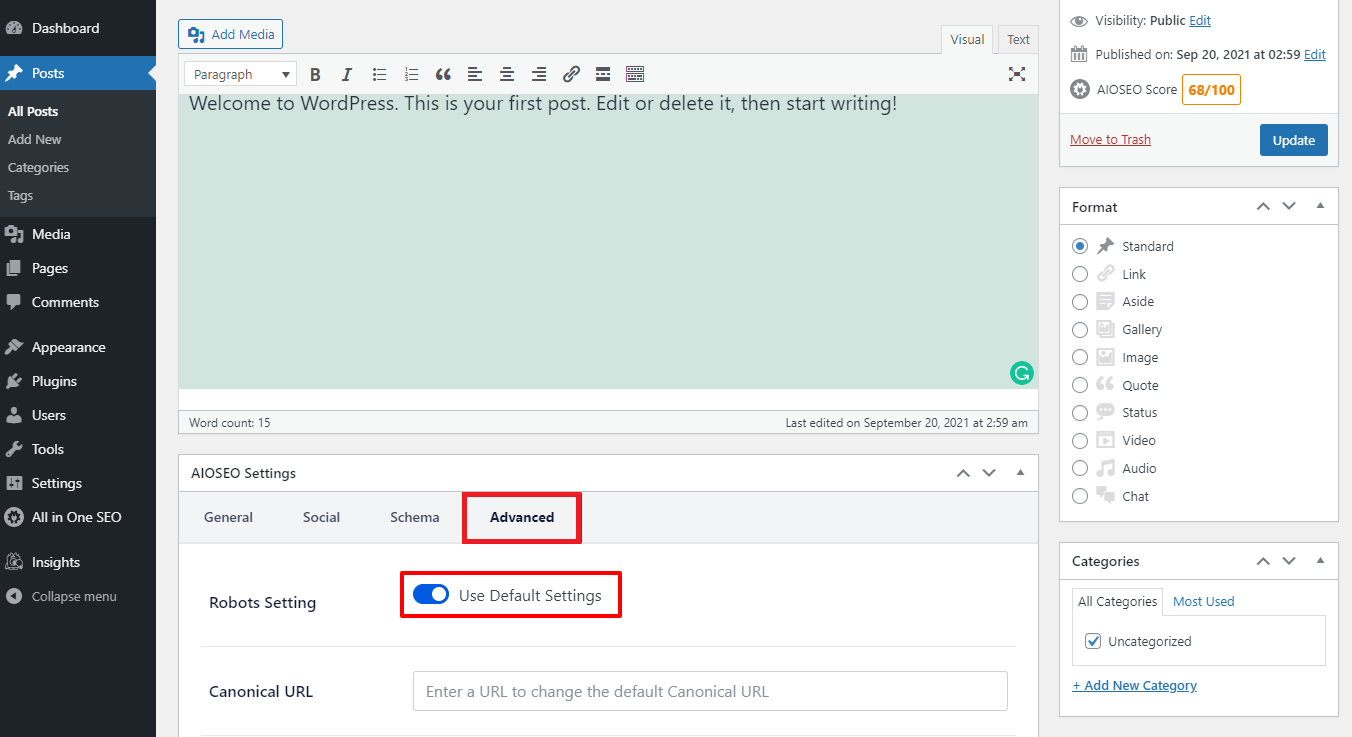
ستظهر لك ملف Robots meta للاختيار من بينها بعد تعطيل مجموعة الروبوتات. حان الوقت لتحديد مربع الاختيار "لا يوجد فهرس" لجعل المنشور غير مرئي لمحركات البحث. بعد ذلك ، يمكنك بسهولة نشر أو حفظ مشاركاتك.
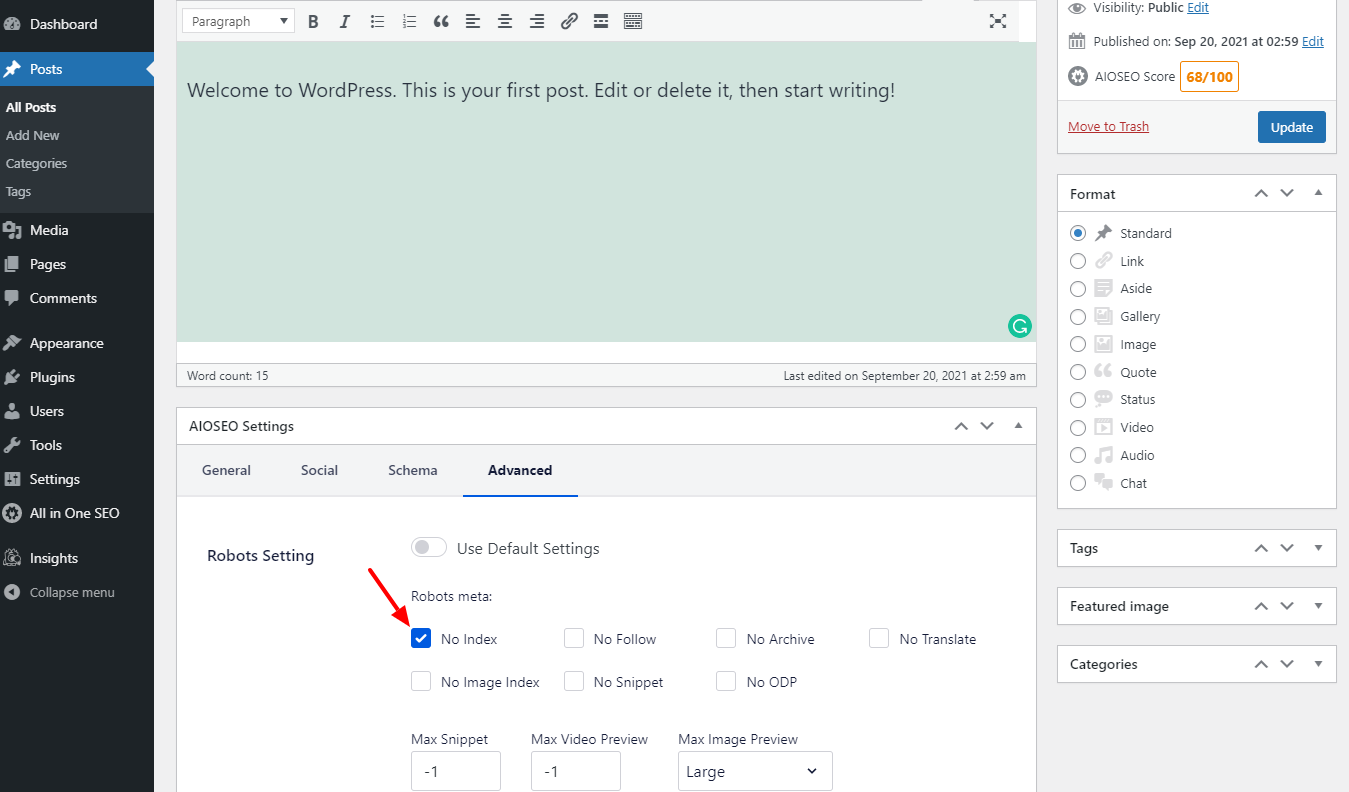
من لوحة الإدارة ، انتقل إلى All in One SEO -> Search Appearance إذا كنت ترغب في إخفاء المزيد من مناطق المحتوى. يمكنك تعديل حالة عرض نتائج البحث باستخدام مجموعة متنوعة من علامات التبويب والأقسام.
على سبيل المثال ، في لقطة الشاشة أدناه ، نختار علامة التبويب التصنيفات ونعطل فهرس العلامة وفئة الصفحة. بعد إجراء أي تغييرات ، لا تنس حفظها.
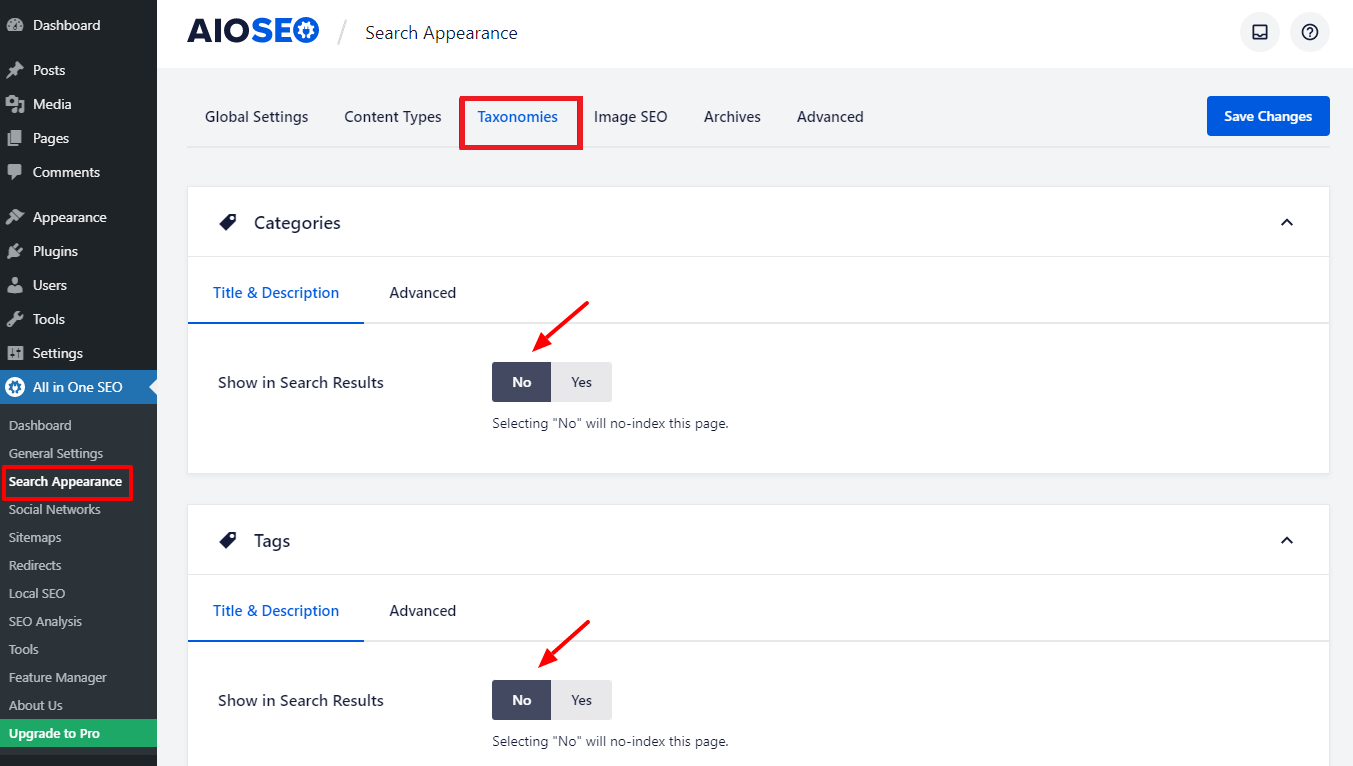
يجب عليك ترقية AIOSEO إلى الإصدار المحترف إذا كنت تبحث عن تقنية لإخفاء ملفات الوسائط من محركات البحث.

في الختام ، لديك مجموعة واسعة من الخيارات عند تحديد عدم فهرسة أي من مقالات أو صفحات موقع الويب الخاص بك. يمكنك استخدام هذا البرنامج المساعد في الإصدارات الأساسية أو المهنية. دعنا نتحرى.
استخدم ملف robot.txt لإخفاء صفحة.
ملف robot.txt ما هو؟ إنه ملف تكوين يمكنك إضافته إلى جذر موقع WordPress الخاص بك ، ببساطة. ونتيجة لذلك ، فإنه يمكّن موقع الويب الخاص بك من تزويد روبوتات محركات البحث بالإرشادات.
يمكن تحرير ملف robots.txt بسهولة باستخدام عميل FTP لإدارة الملفات.
بعد ذلك ، يجب عليك تضمين الأسطر التالية في ملف robots.txt الخاص بك:
وكيل المستخدم: *
Disallow: / your-page /
يمكنك استهداف برامج روبوت معينة باستخدام السطر الأول ، "وكيل المستخدم". للتأكد من تضمين جميع محركات البحث ، سيتم استخدام علامة النجمة.
يتم تحديد عنوان URL الذي يأتي بعد اسم المجال الخاص بك في السطر التالي ، "Disallow: / your-page /."
سنستخدم واحدًا كتوضيح. عنوان URL لمشاركتك هو كما يلي:
http://abc.com/2021/article-post/
ستتم إضافة ما يلي إلى ملف robots.txt الخاص بك:
وكيل المستخدم: *
عدم السماح: / 2021 / article-post /
بالطبع ، حفظ التعديلات التي أجريتها هو الخطوة التالية.
على الرغم من أن هذا الأسلوب يبدو واضحًا ومباشرًا ، إلا أن هناك بعض العيوب التي يجب أن تكون على دراية بها:
- يجب أن تجعل ملف robots.txt الخاص بك متاحًا للجمهور.
- على الرغم من أن العديد من محركات البحث تلتزم بالتوجيهات الواردة في هذا الملف ، إلا أن العديد من برامج الروبوت الأخرى قد تختار رفضها.
يمكن أن تكون صفحة أو منشور WordPress محميًا بكلمة مرور.
يعد استخدام الحماية بكلمة مرور طريقة أخرى للاحتفاظ بصفحة WordPress أو منشور مخفي عن Google. يمكنك إعداد الحماية بكلمة مرور لتقييد الوصول إلى المحتوى لمن يعرف كلمة المرور بدلاً من استخدام تقنيات لمنع محركات البحث من فهرسة الصفحة.
يجب عليك أولاً الانتقال إلى المنشورات واختيار المنشور الذي ترغب في حمايته بكلمة مرور. بعد ذلك ، انقر فوق "تحرير" في الرؤية في جلسة النشر.
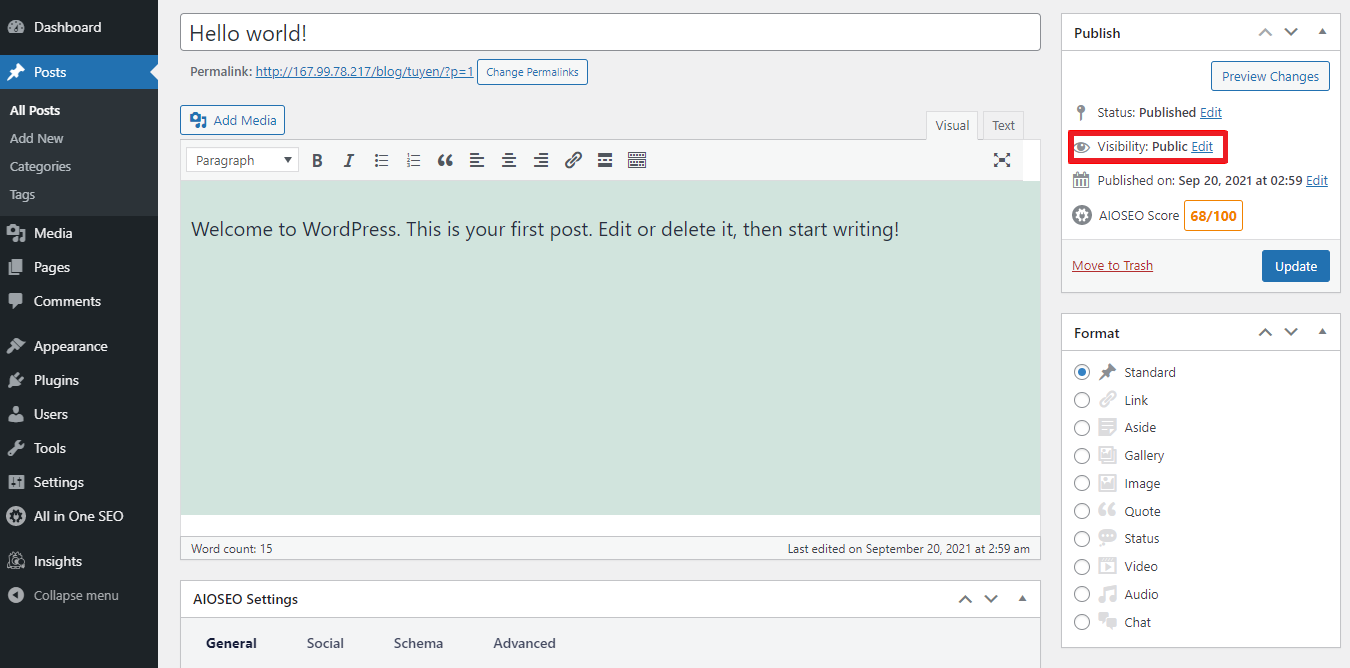
يمكنك الآن تعديل حالة المنشور. دعنا نختار "كلمة مرور محمية" وأدخل كلمة المرور التي تريدها في المنطقة الفارغة. لا تنس النقر فوق "موافق" لحفظ الإعدادات الخاصة بك بعد ذلك. يجب تحديث المنشور أو نشره في النهاية.
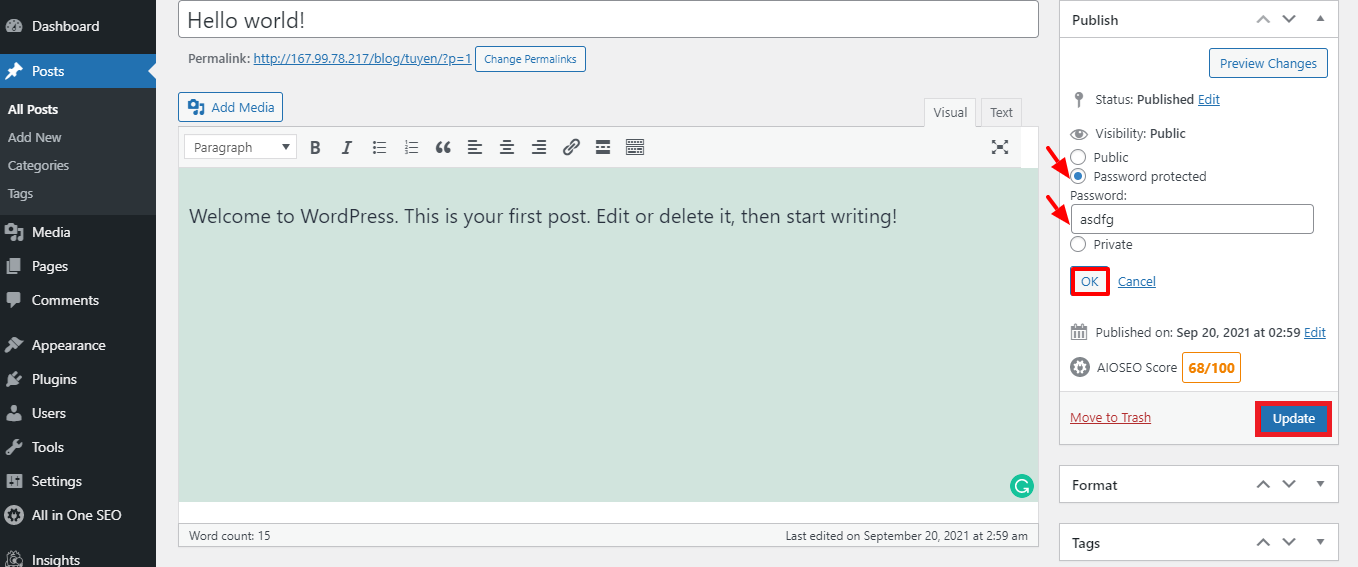
دعنا ننتقل إلى الخيارات الثلاثة للرؤية.
- عام: إذا حددت هذا الخيار ، فستكون مشاركتك مرئية للجميع ، بحيث يمكن لأي شخص مشاهدتها.
- محمية بكلمة مرور: أولئك الذين يعرفون كلمة المرور هم وحدهم الذين يمكنهم مشاهدة المنشور.
- خاص: أولئك الذين يمكنهم تسجيل الدخول ولديهم على الأقل دور محرر على موقع الويب الخاص بك مؤهلون لاستخدام الخيار الخاص.
لتلخيص
هناك مجموعة متنوعة من الطرق التي يمكنك استخدامها لإخفاء صفحة WordPress أو محركات البحث الأخرى. ومع ذلك ، فإن الاستراتيجيات الثلاث التي سنحددها في منشور المدونة هذا هي الأبسط والأكثر مباشرة والأكثر كفاءة. نظرًا لأنها بسيطة ، يجب عليك استخدام الطريقتين 1 و 3 (باستخدام مكون إضافي أو حماية بكلمة مرور) إذا كنت قد بدأت للتو. يجب أن تكون أكثر حذرًا إذا اخترت استخدام الطريقة 2 (باستخدام ملف Robots.txt).
نأمل أن يساعدك استخدام المدونة في إخفاء صفحة WordPress. لا تتردد في طرح أي أسئلة في قسم التعليقات أدناه. شكرا على القراءة ، وسأراكم في المدونات التالية.
بالمناسبة ، هذه الميزة المفيدة مدعومة بالكامل من خلال مجموعة متنوعة من قوالب WordPress الحديثة والملفتة للنظر والمجانية التي نقدمها. يجب أن نزورهم ونطلب من أحدهم إعادة تصميم موقع الويب الخاص بك.

